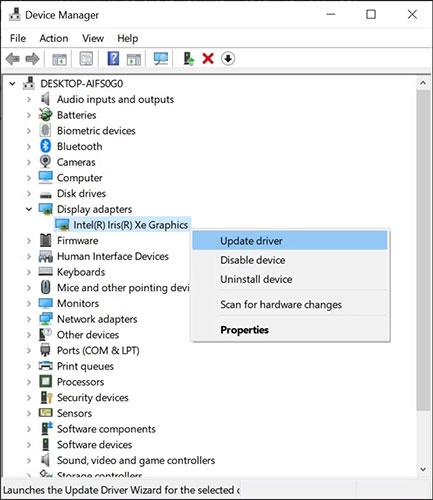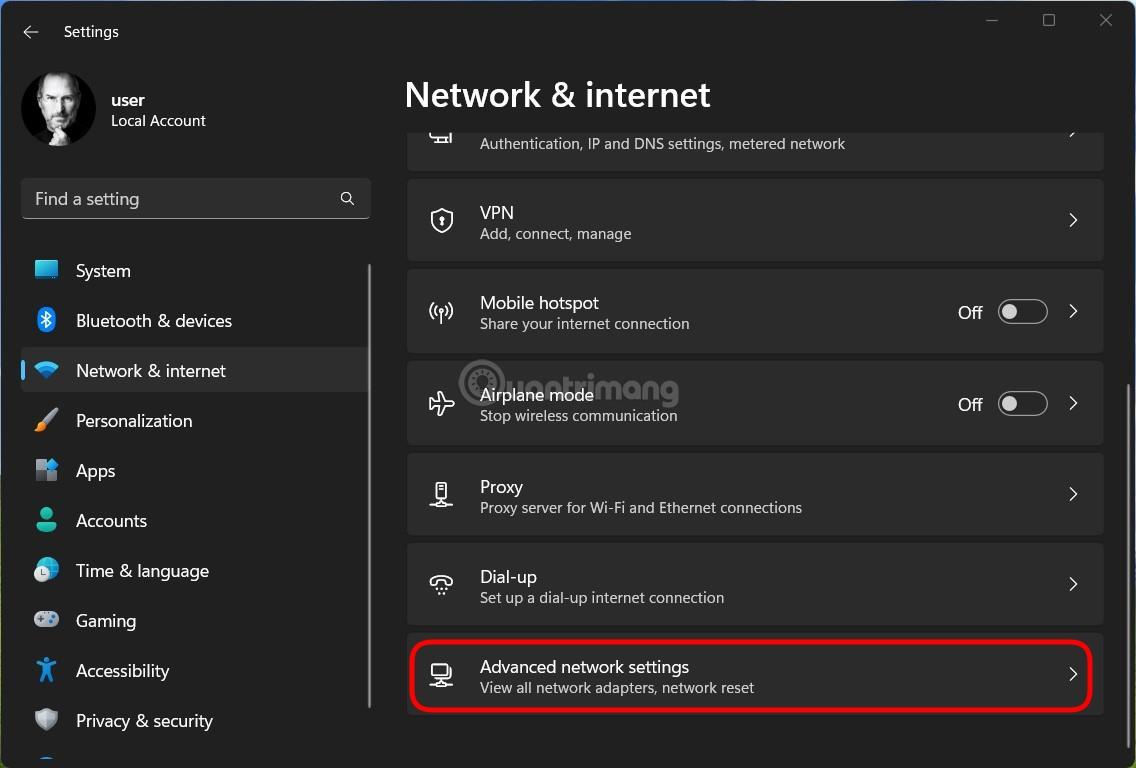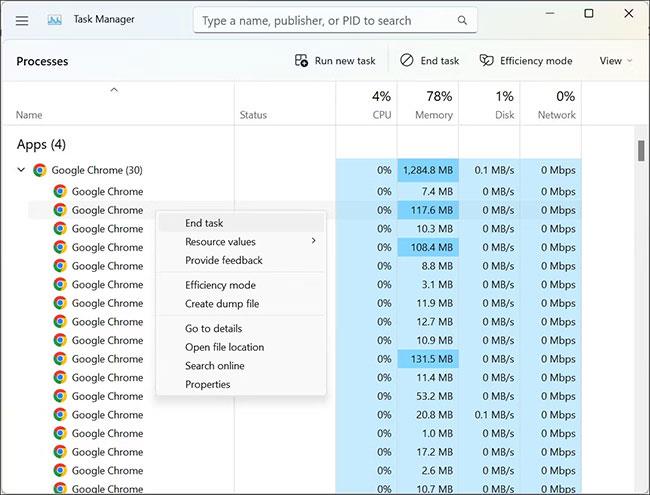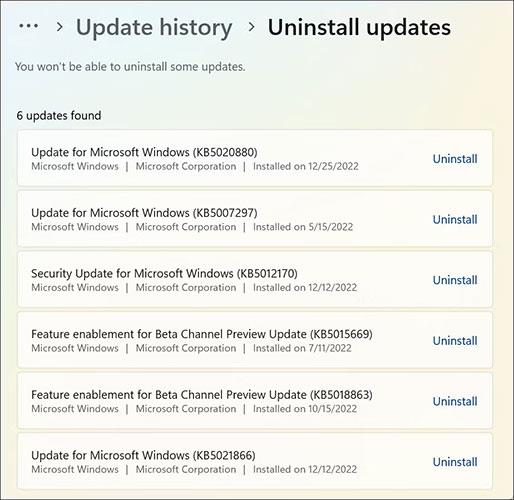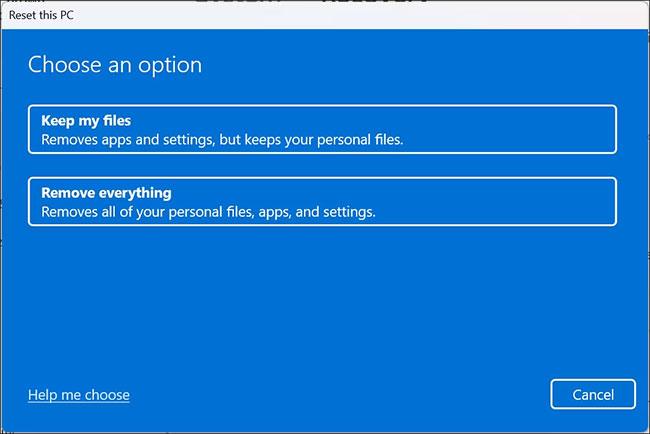Ertu með Windows 11 tölvu sem sýnir villukóða 0x0 0x0? Ef svo er, ekki hafa áhyggjur! Þetta er algengt vandamál sem margir Windows notendur lenda í og getur stafað af mörgum mismunandi ástæðum.
Svo hvað er villukóði 0x0 0x0 í Windows 11 , hvers vegna gerist það og hvernig á að laga þessa villu?
Villukóði 0x0 Hvað er 0x0?
Villukóði 0x0 0x0 er almenn villa sem birtist á Windows 11 þegar kerfið hefur ekki aðgang að tiltekinni skrá eða á í vandræðum með að opna eða keyra eitt af uppsettu forritunum. Það getur líka gerst ef tölvan verður uppiskroppa með minni, er í vandræðum með harða diskinn eða önnur vélbúnaðarvandamál.
Villuboð innihalda oft sextándanúmerið „0x“ sem er notað til að gefa til kynna að vandamál hafi komið upp.
Nákvæm orsök þessarar villu getur verið erfitt að ákvarða, þar sem hún getur birst vegna margra mismunandi vandamála. Til að leysa þetta mál ættu notendur að prófa nokkur mismunandi úrræðaleitarskref.
Hverjar eru algengar orsakir villu 0x0 0x0?
Helsta orsök villunnar 0x0 0x0 er venjulega vandamál með hugbúnaðinn eða vélbúnaðinn sem er uppsettur á vélinni þinni. Hér eru nokkrar aðrar helstu ástæður:
- Windows Beta stýrikerfisvilla (í Windows Insider forritinu).
- Kerfisskrár eru skemmdar eða vantar.
- Windows stillingar eru rangar stilltar.
- Gamaldags bílstjóri fyrir tæki.
- Úrelt kerfisforrit.
- Óviðeigandi eða ófullkomin uppsetning hugbúnaðarforrits.
- Settu upp ósamrýmanleg forrit.
- Spilliforrit eða veirusýking.
- Vandamál með BIOS tölvunnar .
Hvernig á að laga villukóða 0x0 0x0 í Windows 11
Villa 0x0 0x0 á Windows 11 getur verið pirrandi, sérstaklega ef það gerist ítrekað. Hins vegar eru nokkrar leiðir til að laga það, allt eftir orsökinni. Hér að neðan eru nokkur bilanaleitarskref sem þú getur prófað.
Athugið : Ekki er nauðsynlegt að fylgja öllum aðferðunum sem nefnd eru hér að neðan. Þú getur prófað þá einn í einu og athugað hver hentar þér.
1. Endurræstu kerfið
Fyrsta skrefið til að leysa þessa villu er að endurræsa Windows tölvuna þína og sjá hvort vandamálið leysist af sjálfu sér. Þetta mun hjálpa til við að endurnýja kerfið og eyða öllum tímabundnum skrám sem gætu valdið vandamálum.
2. Uppfærðu rekla
Gamaldags reklar geta valdið villu 0x0 0x0 í Windows 11. Gakktu úr skugga um að allir reklar tækisins séu uppfærðir.
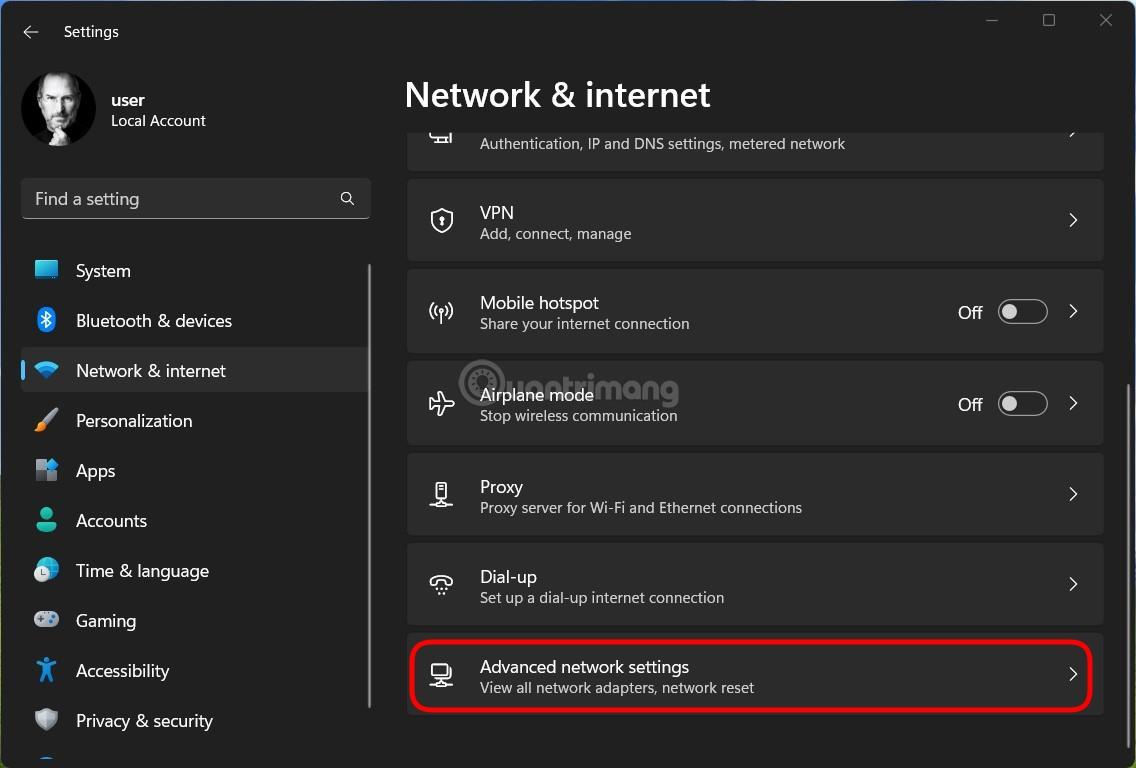
Uppfæra bílstjóri
3. Ljúktu forritum sem keyra samtímis
Stundum geta árekstrar milli tveggja eða fleiri forrita valdið þessari villu. Þetta er vegna þess að hvert forrit reynir að nota kerfisauðlindir til að keyra sjálft.
Til að laga þetta geturðu hætt að keyra öll forrit samtímis. Svona á að gera það:
- Ýttu á Ctr + Alt + Delete og veldu síðan Task Manager í valmyndinni.
- Farðu í "Processes" flipann og veldu forritið sem þú vilt hætta.
- Hægrismelltu á ferlið og veldu "End Task" valkostinn til að loka forritinu.
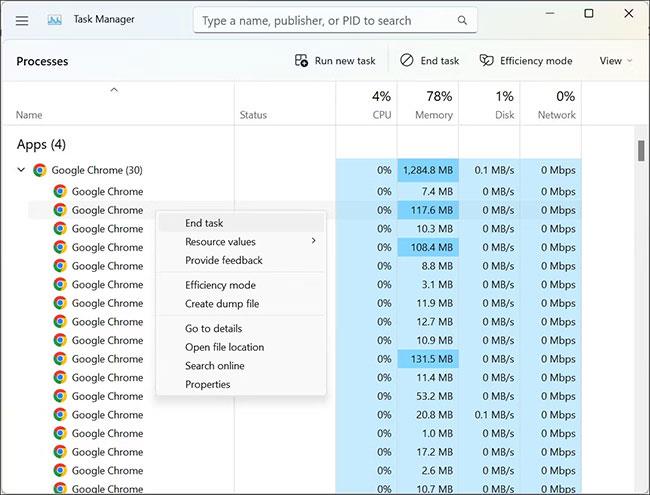
Lokaðu forritum sem keyra samtímis
- Lokaðu Task Manager glugganum.
4. Slökktu á eða afturkallaðu Windows uppfærslur
Ef villa 0x0 0x0 birtist eftir nýlega Windows uppfærslu gæti það verið vegna ósamrýmanleika á milli uppsettrar útgáfu af Windows og nýjustu uppfærslunnar. Til að laga þetta geturðu prófað að slökkva á eða afturkalla uppfærslur .
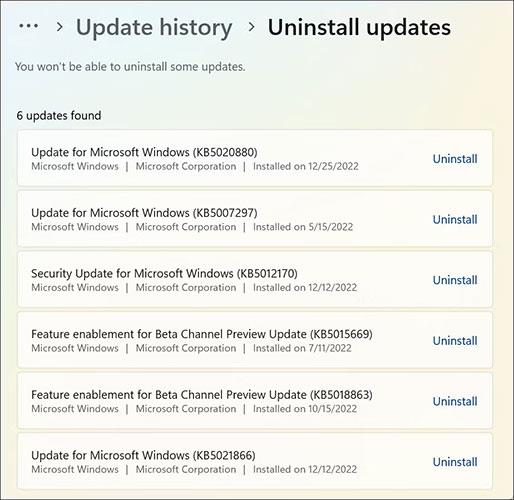
Endurheimtu Windows uppfærslur
5. Keyrðu System File Checker (SFC) tólið
System File Checker er öflugt tól sem getur skannað kerfið fyrir skemmdar, vantar eða erfiðar skrár og skipt þeim út fyrir upprunalegu útgáfurnar. Þar sem villa 0x0 0x0 getur stafað af skemmdum skrám, getur keyrsla á SFC tólinu leyst vandamálið.
6. Keyrðu Deployment Image Servicing and Management (DISM) tólið
The Deployment Image Servicing and Management (DISM) tól getur gert við skemmdar kerfisskrár sem tengjast villu 0x0 0x0.
7. Framkvæmdu hreint stígvél
Að framkvæma hreina ræsingu getur hjálpað til við að einangra orsök þessa villu. Hrein ræsing útilokar allar truflanir á hugbúnaði frá þriðja aðila og mun hjálpa þér að bera kennsl á upptök vandamálsins.
Þegar tölvan endurræsir sig skaltu athuga hvort villa 0x0 0x0 er viðvarandi. Ef vandamálið er leyst geturðu virkjað hverja Microsoft þjónustu aftur til að athuga hvaða hlutur er að valda vandanum.
8. Endurstilla Windows 11
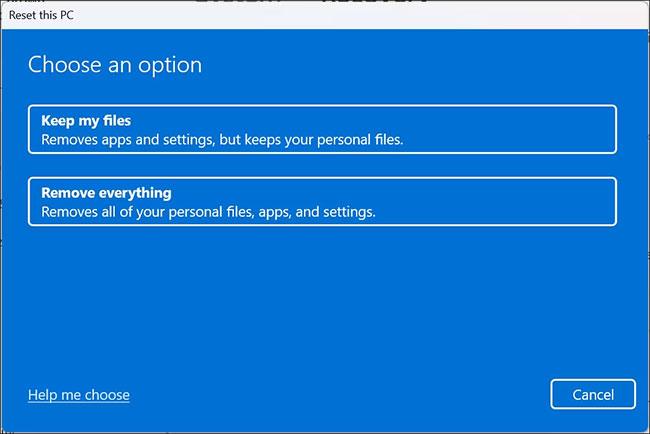
Endurstilla Windows 11
Ef allar aðferðir sem nefndar eru hér að ofan mistakast, þá geturðu reynt að endurstilla Windows 11 í sjálfgefnar stillingar. Þetta mun setja upp Windows 11 aftur á meðan einhverjar persónulegu skrár þínar eru ósnortnar.